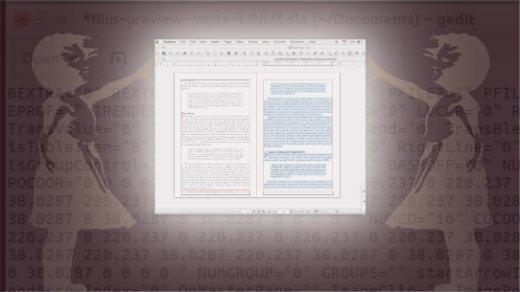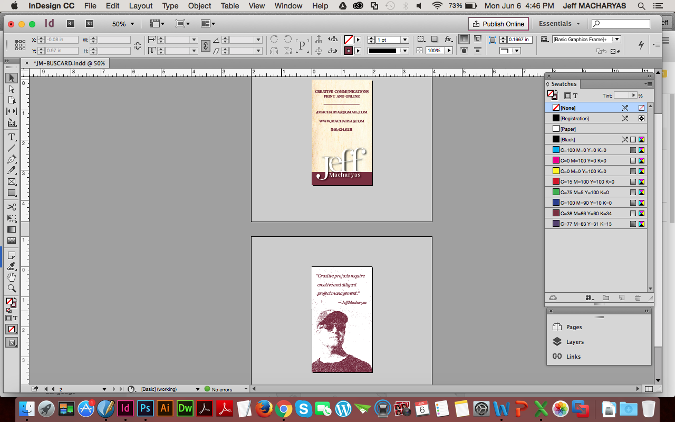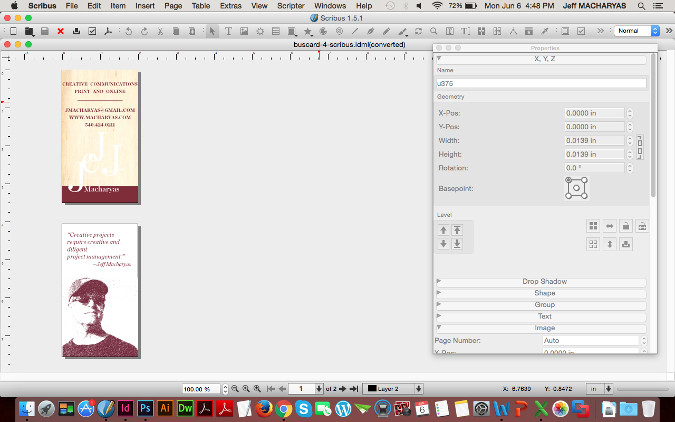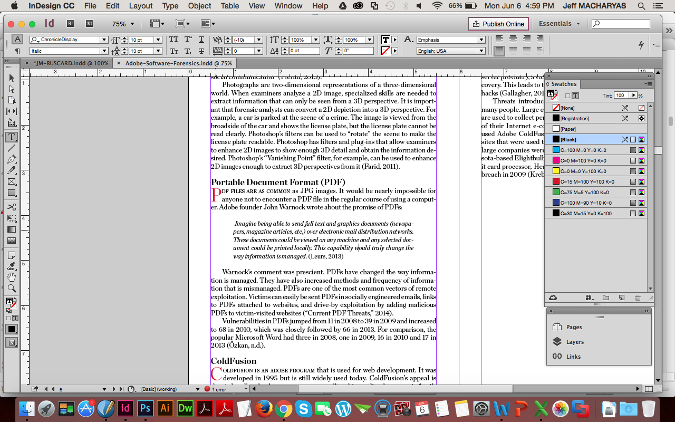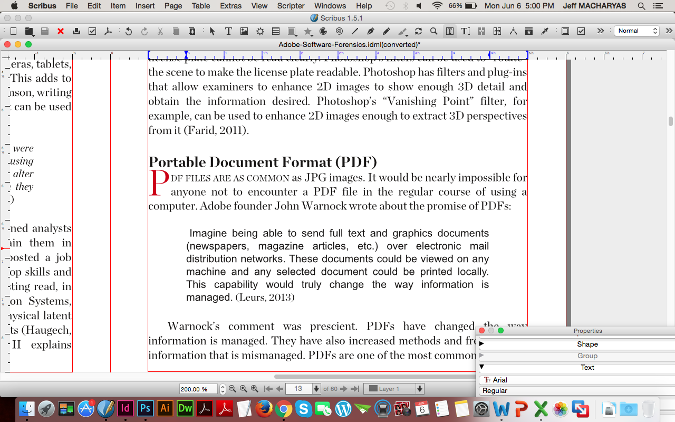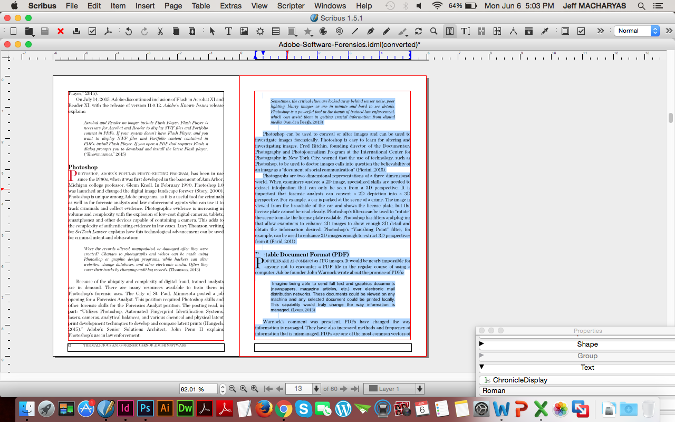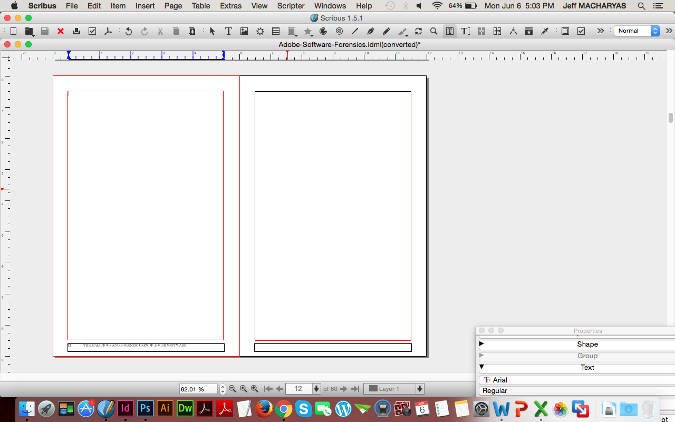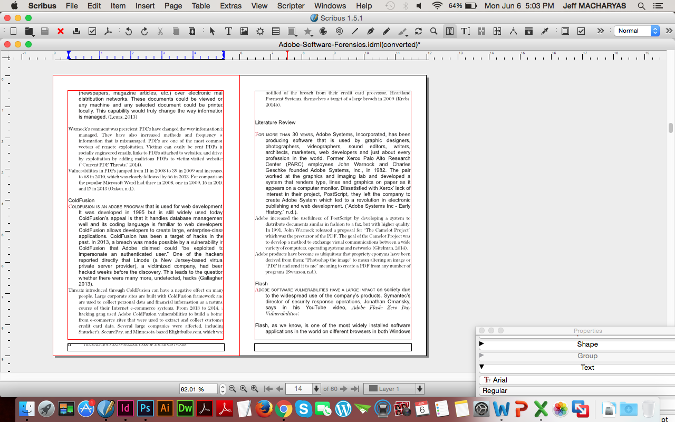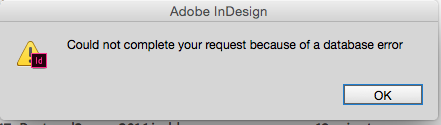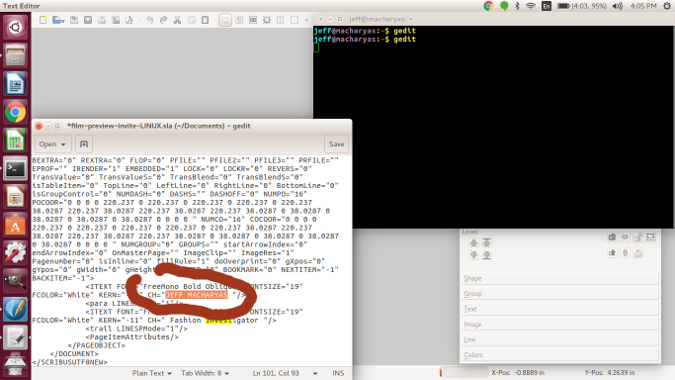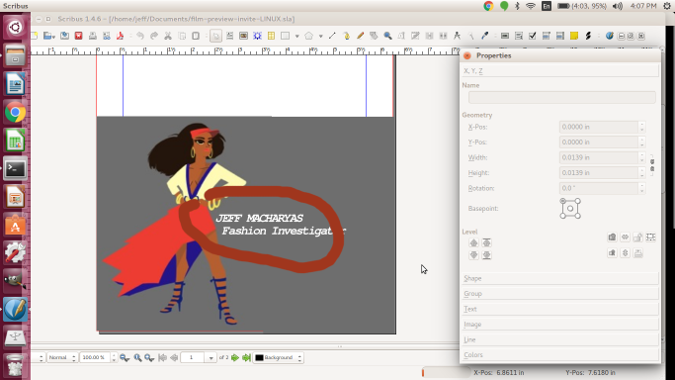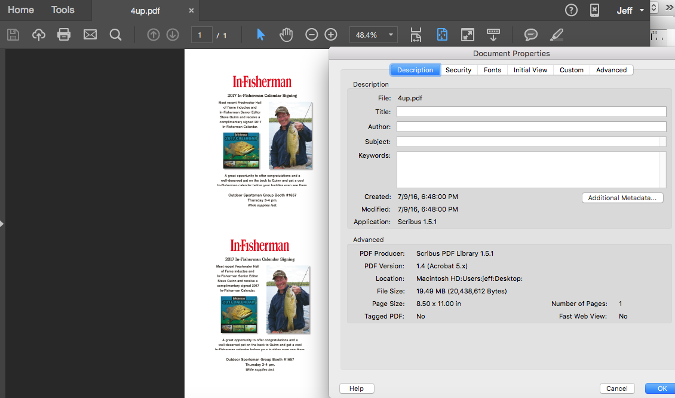7.6 KiB
如何用 Scribus 和 Gedit 编辑 Adobe InDesign 文件
学习一下这些用开源工具编辑 InDesign 文件的方案。
要想成为一名优秀的平面设计师,您必须善于使用各种各样专业的工具。现在,对大多数设计师来说,最常用的工具是 Adobe 全家桶。
但是,有时候使用开源工具能够帮您摆脱困境。比如,您正在使用一台公共打印机打印一份用 Adobe InDesign 创建的文件。这时,您需要对文件做一些简单的改动(比如,改正一个错别字),但您无法立刻使用 Adobe 套件。虽然这种情况很少见,但电子杂志制作软件 Scribus 和文本编辑器 Gedit 等开源工具可以节约您的时间。
在本文中,我将向您展示如何使用 Scribus 和 Gedit 编辑 Adobe InDesign 文件。请注意,还有许多其他开源平面设计软件可以用来代替 Adobe InDesign 或者结合使用。详情请查看我的文章:昂贵的工具(从来!)不是平面设计的唯一选择 以及 两个开源 Adobe InDesign 脚本.
在编写本文的时候,我阅读了一些关于如何使用开源软件编辑 InDesign 文件的博客,但没有找到有用的文章。我尝试了两个解决方案。一个是:在 InDesign 创建一个 EPS 并在文本编辑器 Scribus 中将其以可编辑文件打开,但这不起作用。另一个是:从 InDesign 中创建一个 IDML(一种旧的 InDesign 文件格式)文件,并在 Scribus 中打开它。第二种方法效果更好,也是我在下文中使用的解决方法。
编辑名片
我尝试在 Scribus 中打开和编辑 InDesign 名片文件的效果很好。唯一的问题是字母间的间距有些偏移,以及我用倒过来的 ‘J’ 来创建 “Jeff” 中的 ‘f’ 被翻转。其他部分,像样式和颜色等都完好无损。
图:在 Adobe InDesign 中编辑名片。
图:在 Scribus 中打开 InDesign IDML 文件。
删除带页码的书籍中的副本
书籍的转换并不顺利。书籍的正文还 OK,但当我用 Scribus 打开 InDesign 文件,目录、页脚和一些首字下沉的段落都出现问题。不过至少,它是一个可编辑的文档。其中一个问题是一些块引用中的文字变成了默认的 Arial 字体,这是因为字体样式(似乎来自其原始的 Word 文档)的优先级比段落样式高。这个问题容易解决。
图:InDesign 中的书籍布局。
图:用 Scribus 打开 InDesign IDML 文件的书籍布局。
当我试图选择并删除一页文本的时候,发生了奇异事件。我把光标放在文本中,按下 Command + A(“全选”的快捷键)。表面看起来高亮显示了一页文本,但事实并非如此!
图:Scribus 中被选中的文本。
当我按下“删除”键,整个文本(不只是高亮的部分)都消失了。
图:两页文本都被删除了。
然后,更奇异的事情发生了……我按下 Command + Z 键来撤回删除操作,文本恢复,但文本格式全乱套了。
图:Command+Z (撤回删除操作) 恢复了文本,但格式乱套了。
用文本编辑器打开 InDesign 文件
当您用普通的记事本(比如,Mac 中的 TextEdit)分别打开 Scribus 文件和 InDesign 文件,会发现 Scribus 文件是可读的,而 InDesign 文件全是乱码。
您可以用 TextEdit 对两者进行更改并成功保存,但得到的文件是损坏的。下图是当我用 InDesign 打开编辑后的文件时的报错。
图:InDesign 的报错。
我在 Ubuntu 系统上用文本编辑器 Gedit 编辑 Scribus 时得到了更好的结果。我从命令行启动了 Gedit,然后打开并编辑 Scribus 文件,保存后,再次使用 Scribus 打开文件时,我在 Gedit 中所做的更改都成功显示在 Scribus 中。
图:用 Gedit 编辑 Scribus 文件。
图:用 Scribus 打开 Gedit 编辑过的文件。
当您正准备打印的时候,客户打来电话说有一个错别字需要更改,此时您不需要苦等客户爸爸发来新的文件,只需要用 Gedit 打开 Scribus 文件,改正错别字,继续打印。
把图像拖拽到 ID 文件中
我将 InDesign 文档另存为 IDML 文件,这样我就可以用 Scribus 往其中拖进一些 PDF 文档。似乎 Scribus 并不能像 InDesign 一样把 PDF 文档拖拽进去。于是,我把 PDF 文档转换成 JPG 格式的图片然后导入到 Scribus 中,成功了。但这么做的结果是,将 IDML 文档转换成 PDF 格式后,文件大小非常大。
图:把 Scribus 转换成 PDF 时得到一个非常大的文件。
我不确定为什么会这样——这个坑留着以后再填吧。
您是否有使用开源软件编辑平面图形文件的技巧?如果有,请在评论中分享哦。
via: https://opensource.com/article/18/7/adobe-indesign-open-source-tools
作者:Jeff Macharyas 选题:lujun9972 译者:XiatianSummer 校对:wxy